WPS数据透视表求和的操作方法分享, WPS数据透视表求和的操作方法分享。使用数据透视表时,有些用户不知道如何对数据求和。求和是统计数据中经常使用的一种运算。今天,我们一起来学习如何对数据表求和。
操作方法
1.举个例子。
如图,现在我想对book1中每个内部号对应的到达号求和,生成一个内部号对应到达号和的表。
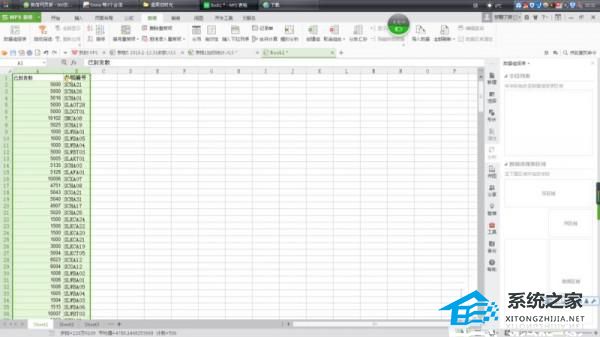
2.选择book1中的两列数据,单击wps表数据选项,选择最左边的数据透视表,选择一个新工作表,然后单击确定。
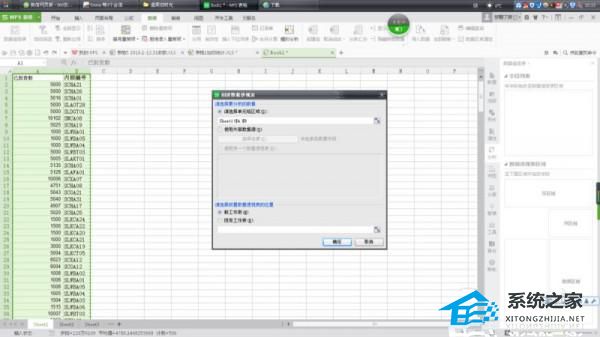
3.此时,一个新的工作表sheet4出现在book1中。
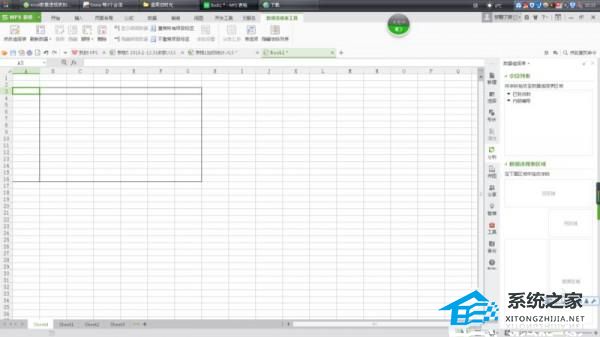
4.在sheet4右侧的字段列表中,选择内部数字并将其拖动到下方的行区域。
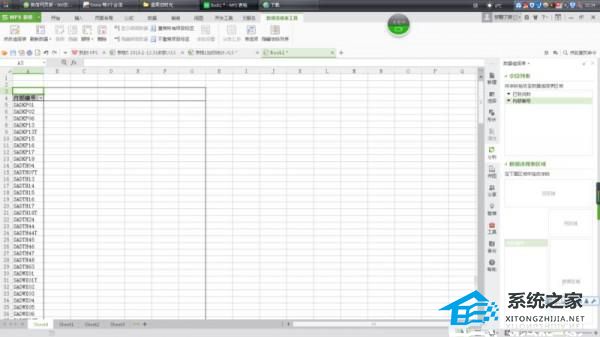
5.选择需要求和的项数,并将其拖到下面的数据区域。表中默认的是计数,别急,这里是总和。
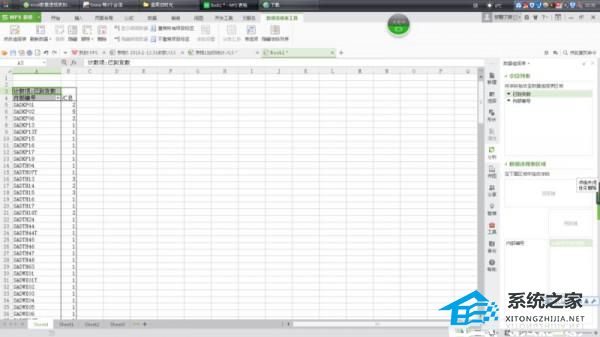
6.在数据区选择到达次数,双击并在倒数第二行选择字段设置。
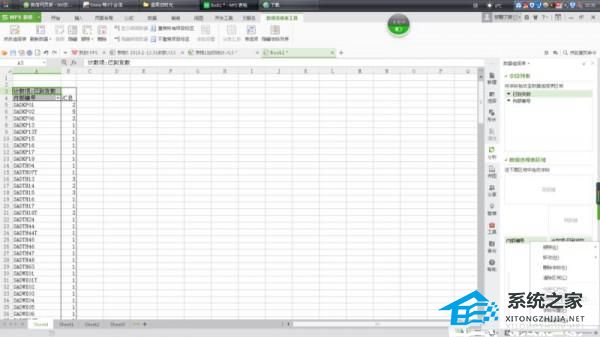
7.选择总和。
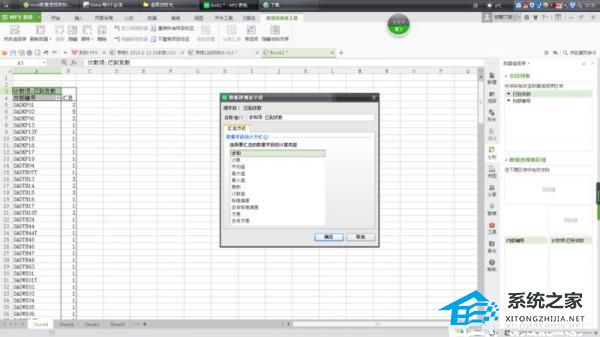
8.你想要的完美整洁的总结表就在眼前。
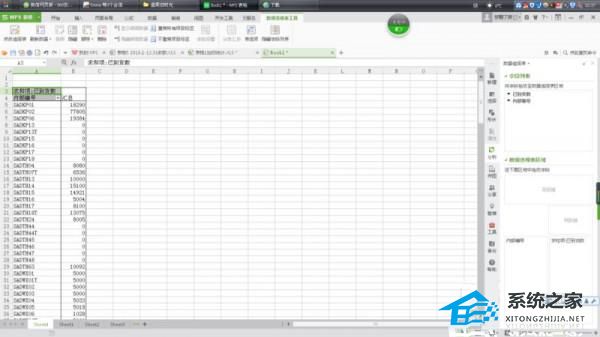
WPS数据透视表求和的操作方法分享,以上就是本文为您收集整理的WPS数据透视表求和的操作方法分享最新内容,希望能帮到您!更多相关内容欢迎关注。
